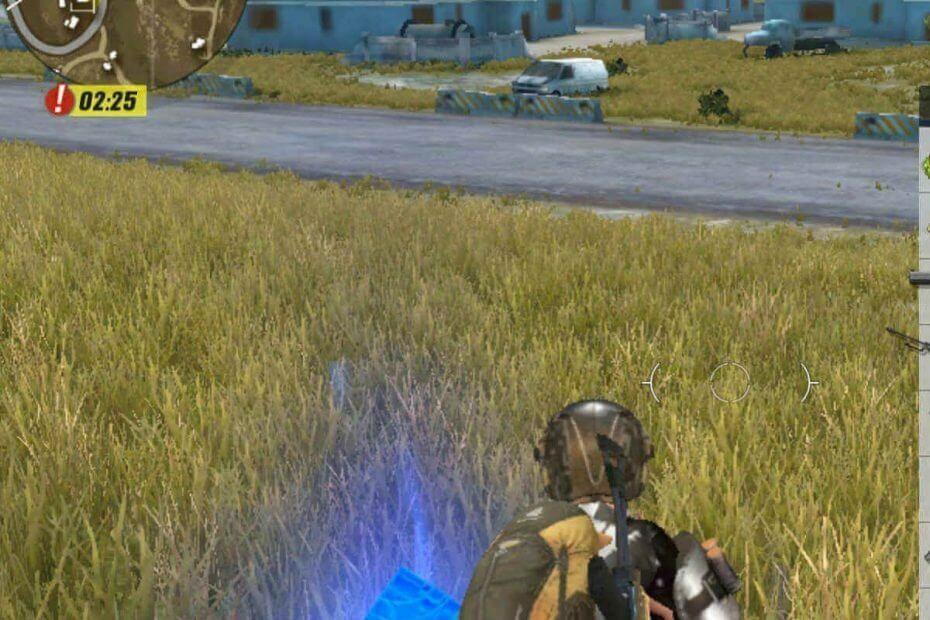
See tarkvara hoiab teie draiverid töökorras ja hoiab teid kaitstuna tavaliste arvutivigade ja riistvaratõrgete eest. Kontrollige kõiki draivereid nüüd kolme lihtsa sammuga:
- Laadige alla DriverFix (kinnitatud allalaadimisfail).
- Klõpsake nuppu Käivitage skannimine leida kõik probleemsed draiverid.
- Klõpsake nuppu Draiverite värskendamine uute versioonide saamiseks ja süsteemi talitlushäirete vältimiseks.
- DriverFixi on alla laadinud 0 lugejaid sel kuul.
Rules of Survival on Android-seadmetele mõeldud mitme mängijaga lahingukuningamäng, mis on sarnane PUBG Mobile. Kuid 300 mängijat reeglites Survival (150 rohkem kui PUBG-is) lasevad selle kaardil välja, kuni seisab vaid üks. RoS-i ei toetata siiski nii laialdaselt Androidi emulaatorid. Isegi BlueStacksi vanemad versioonid ei toeta mängu.
Ellujäämise reeglid ei toeta praegu emulaatori tõrketeadet, kui mängijad üritavad RoS-i mängida mõnes vanemas BlueStacksi versioonis. Kuid uusimad BlueStacks 4 ja Nox Player emulaatorid toetavad ellujäämise reegleid.
Kuidas mängida ellujäämise reegleid Windows 10 BlueStacks 4 emulaatoris
Installige uuesti BlueStacksi emulaator
- Mängijad saavad BlueStacksi värskendada, desinstallides vananenud versiooni ja installides seejärel uusima BS 4. Selleks vajutage Windowsi klahvi + R kiirklahvi.
- Avage Windowsi desinstalliprogramm, sisestades käsu Run käsu ‘appwiz.cpl’ ja klõpsates nuppu Okei.
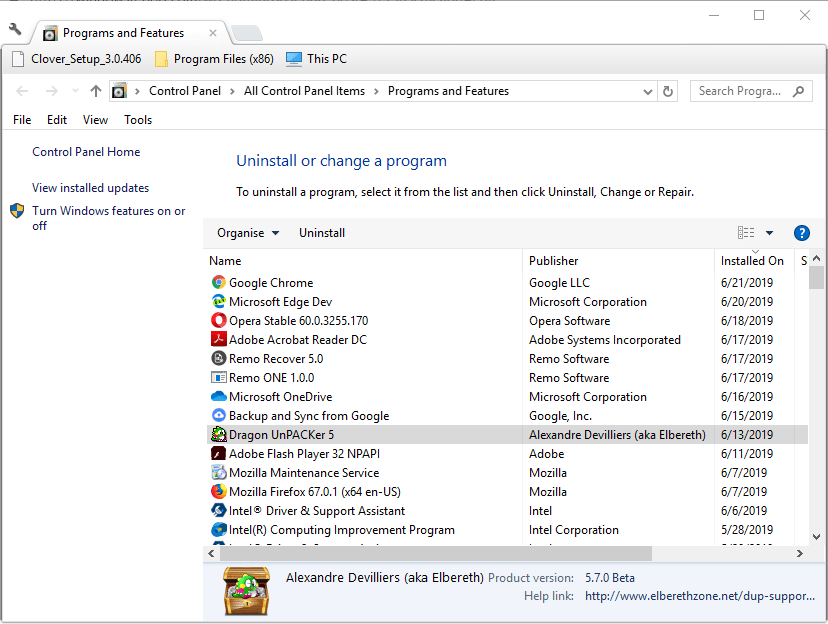
- Valige BlueStacks ja klõpsake Desinstalli.
- Klõpsake nuppu Jah nuppu, et anda täiendav kinnitus BlueStacksi eemaldamiseks.
- Enne BlueStacksi uuesti installimist taaskäivitage Windows.
- Klõpsake nuppu Laadige alla BlueStacks nuppu emulaatori veebisait BS 4 häälestusviisardi salvestamiseks.
- Seejärel avage emulaatori installimiseks BlueStacks 4 häälestusviisard.
- Järgmisena avage tarkvara BlueStacks.
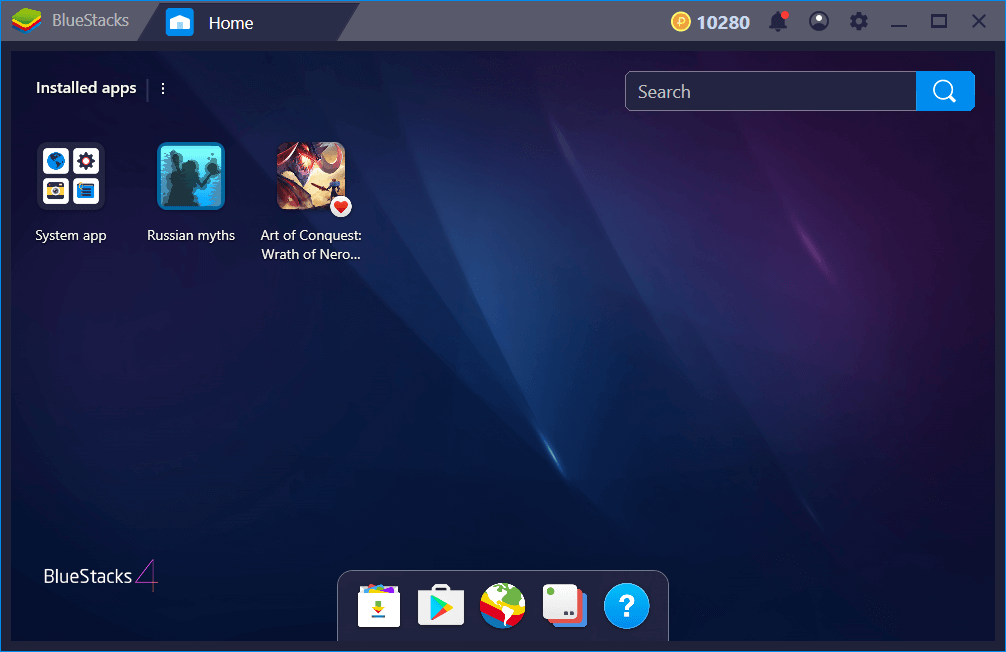
- Pärast BlueStacksi käivitamist peavad kasutajad Google Play kontole sisse logima. Niisiis, sisestage Google Play konto sisselogimisandmed.
- Seejärel avage BlueStacksis Google Play pood.
- Mängu otsimiseks sisestage märksõna ‘Ellujäämise reeglid’.
- Klõpsake nuppu Installige Google Play lehel ellujäämise reeglite nupp.
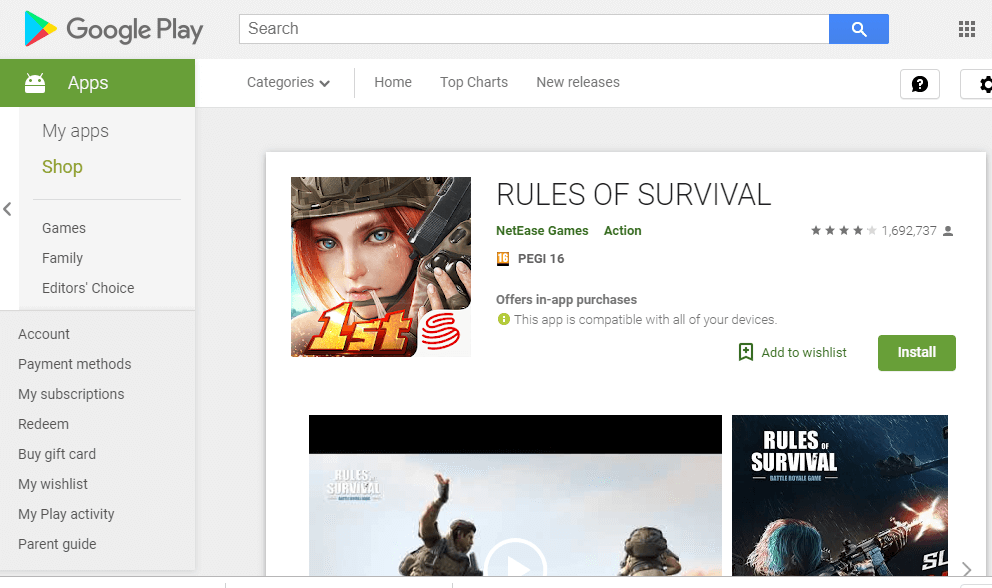
- Seejärel saavad kasutajad BlueStacksis käivitada ellujäämisreeglid.
- Klõpsake nuppu Alusta mängimist Battle Royale'i hüpikaknas.
- Seejärel klõpsake nuppu Nõus kasutaja tingimustega nõustumiseks.
- Seejärel saavad mängijad valida Esita võimalus lõhkamiseks saada!
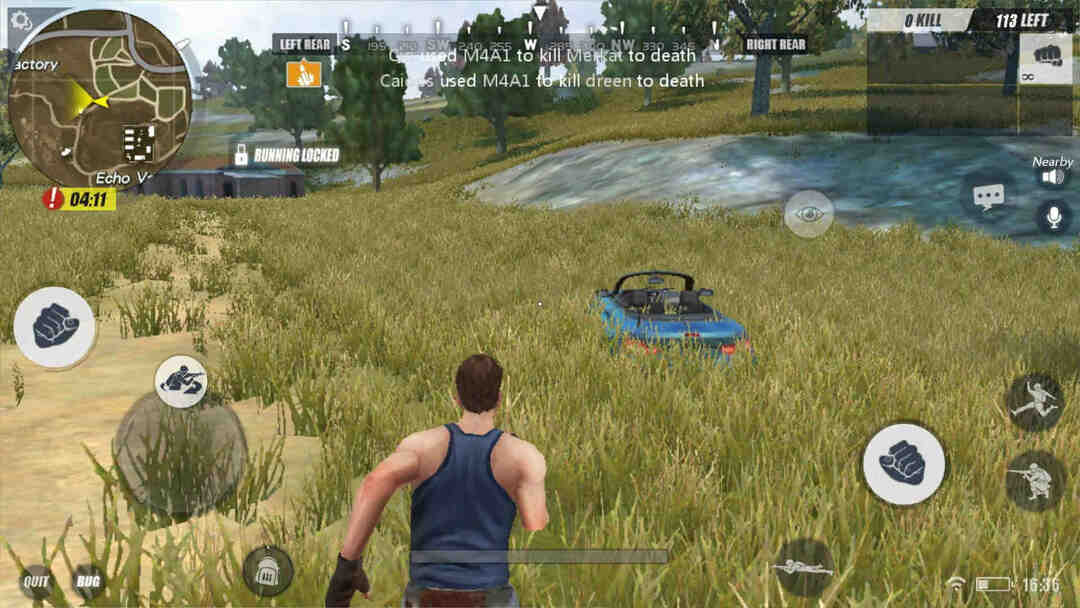
- Mängijad saavad reguleerida ellujäämise reeglite mängusiseseid sätteid, klõpsates nuppu Seaded RoSi mängimisel vasakus ülanurgas olev nupp.
- Valige Graafika ja helisätete konfigureerimiseks põhitõed. Parema kaadrisageduse saamiseks saavad mängijad seal valida kõrge FPS-i valiku.
- RoS-i vaikeklahvide juhtnupud on W, A, S, D liikumiseks, Z kalduvaks, C kükitamiseks, Space hüpata ja F uste avamiseks. Mängijad saavad mängu vaikeseadistusi konfigureerida, vajutades kiirklahvi BlueStacks ‘Ctrl + Tõst + H.
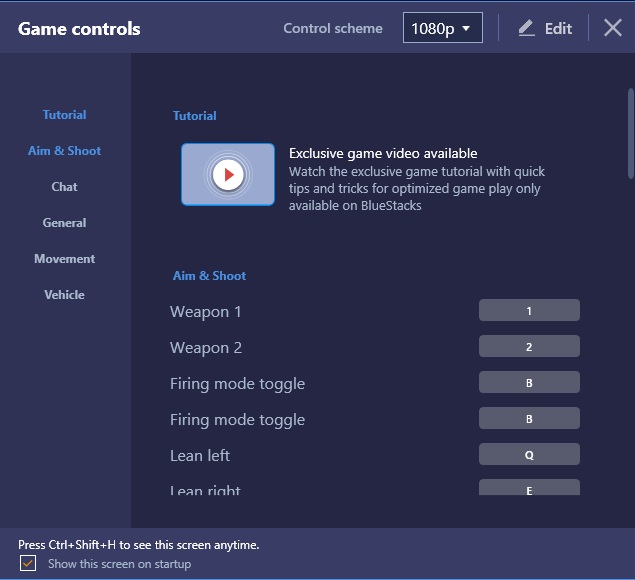
- Klõpsake nuppu Muuda mängu juhendamise aknal.
- Seejärel saavad kasutajad valida loetletud klaviatuuri juhtelemendid ja vajutada nende muutmiseks alternatiivset klahvi.
- Teise võimalusena klõpsake nuppu Täpsem mängu juhtimine nupp emulaatori akna allosas, et reguleerida ellujäämisreeglite juhtnuppe, nagu on näidatud allolevas videos.
Nii saavad mängijad RoS-i mängimiseks BlueStacksis parandada vea „Ellujäämise reeglid ei toeta praegu emulaatorit”. Teise võimalusena saavad mängijad RoS-i mängida ka uusimas Nox Playeri emulaatoris. Veenduge, et olete installinud kummagi emulaatori uusima versiooni.
SEOTUD ARTIKLID KONTROLLIMISEKS:
- BlueStacksi uusima versiooni parandamine juba installitud
- Laadige alla Windows 10 jaoks mõeldud BlueStacksi Android-emulaator
- Kuidas kiirendada BlueStacksit kiiremaks Androidi mängimiseks arvutis


